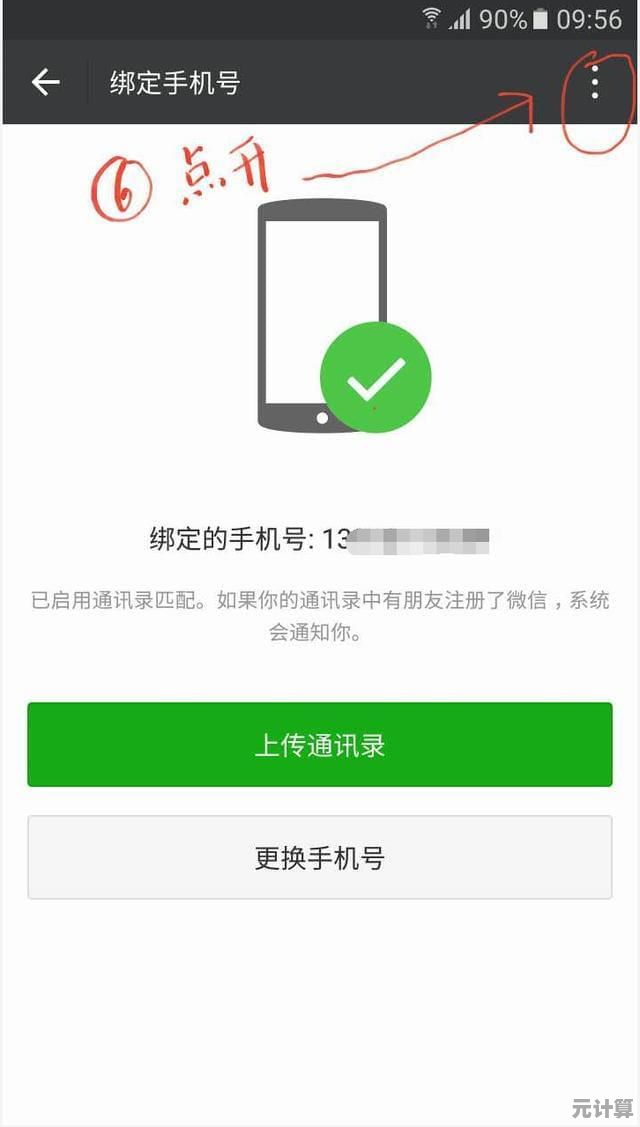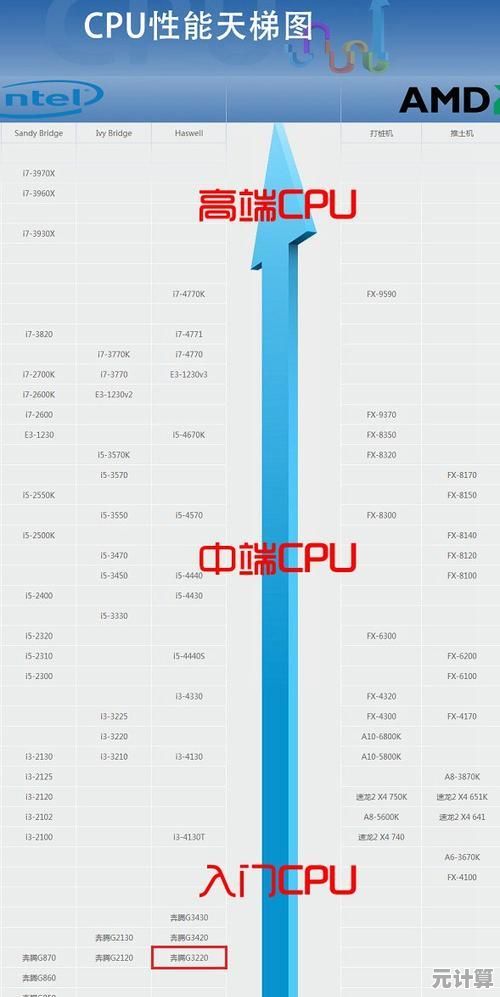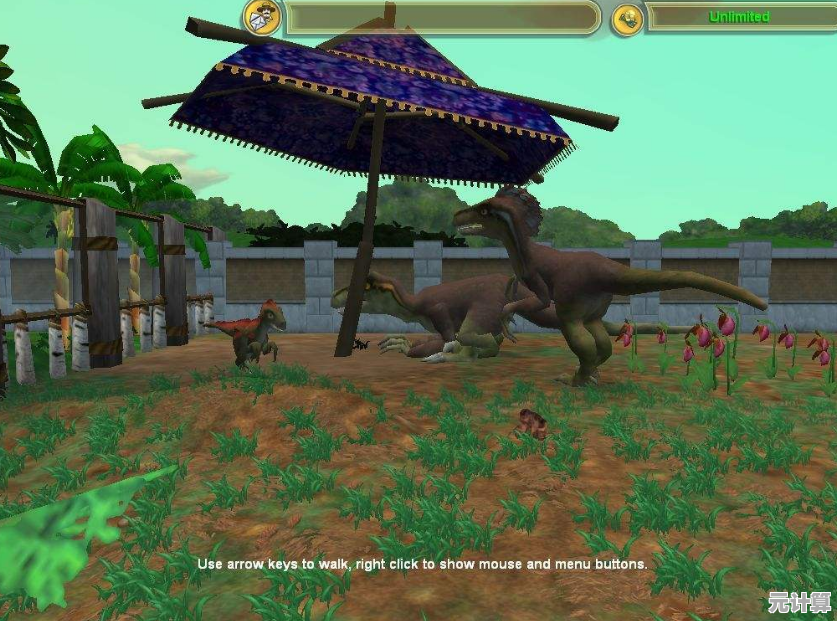Win11局域网权限受限的多种排查与修复方法详解
- 问答
- 2025-09-21 17:27:44
- 1
Win11局域网权限受限?别急,老司机带你逐个击破!
最近帮朋友折腾Win11的局域网共享,差点没被气死——明明设置都对,可就是死活连不上,要么提示“权限不足”,要么直接给你来个“拒绝访问”,网上那些教程千篇一律,照着做根本没用!今天我就把踩过的坑、试过的方法全倒出来,保证你能找到适合自己的解决方案。
先别急着改设置,检查这些“低级错误”
① 你的电脑名是不是有特殊符号?
Win11对计算机名挺挑剔的,比如带中文、空格、下划线啥的,局域网识别可能会抽风,我朋友之前电脑名是“张三的PC_2023”,死活共享不了,改成“ZhangPC”后秒通!
操作:
设置 → 系统 → → 重命名这台电脑(建议纯英文+数字)
② 你们真的在同一个网络吗?
别笑,真有人犯这错误!比如一台连WiFi,一台插网线,但路由器没开“AP隔离”或“客户端隔离”,导致内网不通。
检查:
- 两台电脑ping一下(
Win+R → cmd → ping 对方IP) - 如果超时,先去路由器后台看看是不是隔离了局域网设备
共享设置里的“隐藏坑”
① 网络类型选对了吗?
Win11连接网络时会问“这是公用网络还是专用网络”,如果选“公用”,默认会锁死共享权限。
解决:
设置 → 网络和Internet → 属性 → 改为“专用”
② 密码保护共享关了没?
微软默认开启“密码保护共享”,如果对方没设密码,你永远会看到“登录失败”。
操作:
控制面板 → 网络和共享中心 → 更改高级共享设置 → 所有网络 → 关闭密码保护共享
(注意:关了之后局域网内任何人都能访问,适合家庭环境,公司慎用!)
权限问题:最恶心的一环
① 共享文件夹的“安全”选项卡呢?
很多人只在“共享”里设置权限,却忘了“安全”标签页也要加用户!
步骤:
- 右键文件夹 → 属性 → 安全 → 编辑 → 添加
- 输入“Everyone”或具体用户名 → 给“完全控制”权限
- 应用后重启电脑(别问为什么,玄学)
② 本地组策略搞鬼
Win11专业版/企业版用户可能会被组策略限制,拒绝从网络访问此计算机”里莫名其妙加了Guest账户。
排查:
Win+R → gpedit.msc → 计算机配置 → Windows设置 → 安全设置 → 本地策略 → 用户权限分配
检查“拒绝从网络访问此计算机”里有没有多余账户,有就删掉!
防火墙和杀软: silent killer
① 防火墙放行文件和打印机共享
有时候防火墙会偷偷拦截SMB协议(局域网共享用的)。
操作:
控制面板 → Windows Defender 防火墙 → 允许应用或功能通过防火墙 → 勾选“文件和打印机共享”

② 第三方杀软背刺
比如某60、某管家,特别喜欢“优化”网络设置,结果把共享服务干掉了,临时关闭杀软试试,能连上就是它的问题!
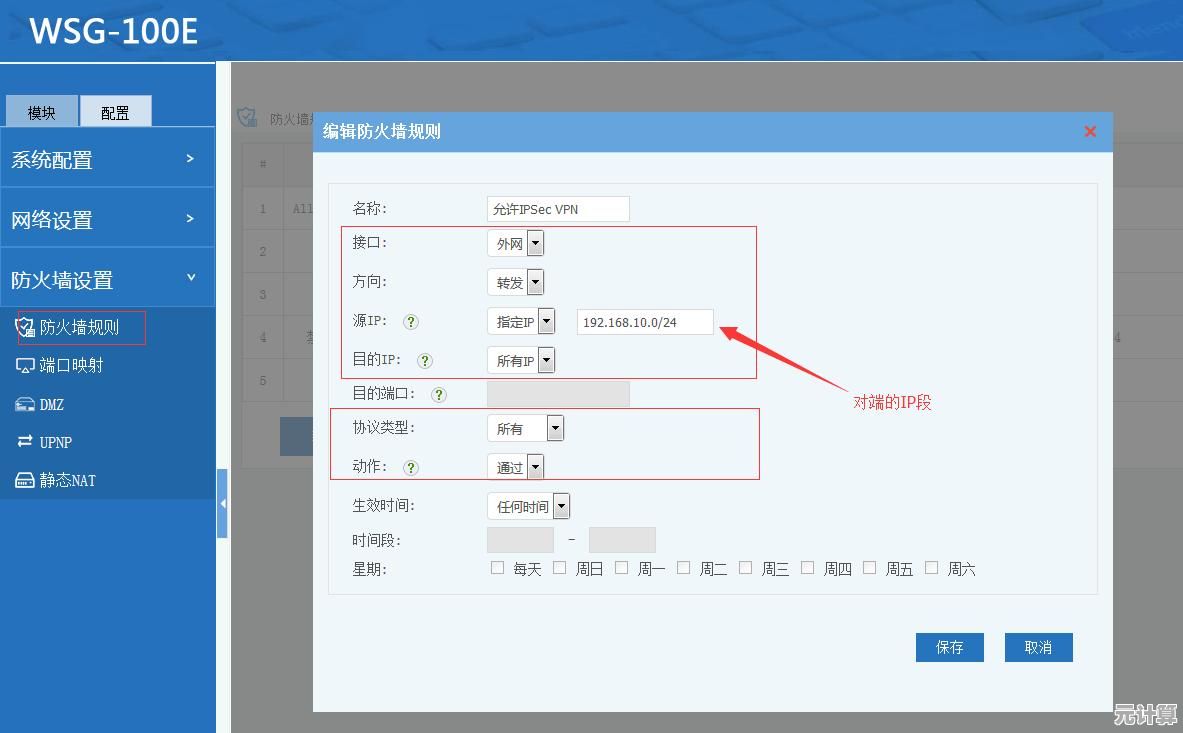
终极玄学:重启、换网线、骂微软
如果以上方法全试了还是不行:
- 重启所有设备(电脑、路由器、交换机)
- 换根网线(别笑,我真遇到过网线老化导致内网丢包)
- 更新网卡驱动(去官网下载,别用Win自动更新的)
- 放弃,改用U盘/微信传文件(认真脸)
最后唠叨两句
微软这破系统每次更新都能整出新bug,比如去年某个补丁就导致SMBv1被默认禁用,一堆老设备连不上,所以遇到问题别慌,先骂两句,再慢慢试。
如果你有更邪门的解决方案,欢迎评论区分享——毕竟,和Win11斗智斗勇,永远是场持久战!
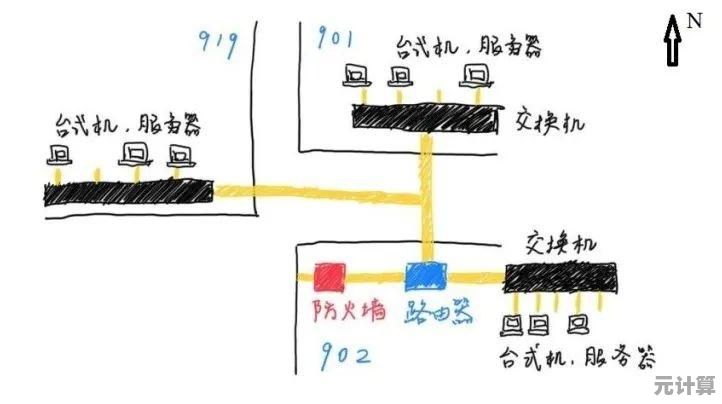
本文由符寻凝于2025-09-21发表在笙亿网络策划,如有疑问,请联系我们。
本文链接:http://max.xlisi.cn/wenda/33700.html